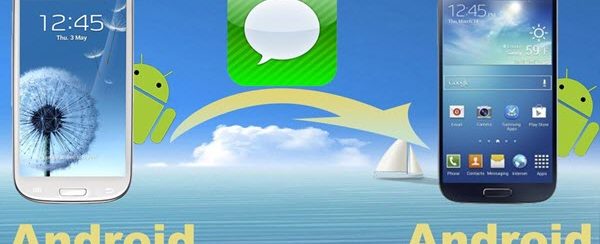Gli SMS non sono “morti”. E’ vero che con l’avvento di WhatsApp sempre meno gente utilizza gli SMS per comunicare con amici, parenti, colleghi o conoscenti, ma l’SMS (Short Message Service) resta il canale di messaggistica ufficiale per poter inviare o ricevere messaggi anche in assenza di una connessione internet (a differenza di WhatsApp che senza connessione dati non può essere utilizzato).
Chi deve inviare messaggi molto importanti (es. di lavoro o molto personali) non utilizza quasi mai Whatsapp o altri sistemi di messaggistica simili, anche a causa proprio di questi due aspetti:
- L’invio e la ricezione dei messaggi non è garantita (come detto prima è indispensabile una connessione dati sia sul telefono sorgente che su quello del destinatario)
- La privacy potrebbe non essere al sicuro perché i dati vendono trasmessi tramite internet, quindi facilmente intercettabili
Ecco perché gli SMS non sono spariti e continueranno ad esistere anche in futuro. E’ vero che si pagano ma sono ancora l’unico modo per poter essere certi dell’invio di un messaggio e garantiscono la massima sicurezza in termini di privacy. Un altro vantaggio degli SMS è che quando si cambia telefono è possibile utilizzare degli strumenti software, come quello che segnaleremo qui di seguito, col quale è possibile trasferire SMS sul nuovo telefono in modo da non perdere tutti i messaggi ricevuti sul vecchio cellulare.
Sommario
Come Trasferire SMS sul nuovo Telefono
In realtà abbiamo già affrontato questo tema sul trasferimento degli SMS dal vecchio al nuovo telefono in diversi articoli, cercando di distinguere le varie situazioni in base al sistema operativo sia del telefono sorgente che di quello di destinazione. Ecco alcune guide:
Qui di seguito vedremo invece come fare a trasferire SMS da un vecchio telefono ad uno nuovo, anche nel caso in cui i due dispositivi sono basati su diverso sistema operativo (Android, iOS).
Il programma da usare si chiama MOBILETRANS, che come dice il nome stesso consente di trasferire dati tra diversi dispositivi mobili.
Clicca sul pulsante qui sotto per scaricare la versione demo gratuita di Mobiletrans per Windows o Mac:
Passo 1. Installa ed avvia MobileTrans sul tuo computer
All’apertura del programma vedrai questa finestra iniziale. Di default si aprirà la schermata che consente il trasferimento dei dati di WhatsApp. Per trasferire altre tipologie di dati clicca in alto sulla scheda Trasferimento Telefono e si aprirà una finestra del genere, con diverse funzionalità:
- Da telefono a telefono: per copiare dati da un telefono ad un altro (questa è la funzione che include anche il trasferimento di SMS)
- Importa nel telefono: per importare dati sul cellulare dal computer
- Esporta su computer: per esportare dati dal telefono su PC/Mac
- iCloud sul telefono: per trasferire dati da iCloud su telefono
- Trasferimento app: per copiare app da un dispositivo ad un altro
Clicca sul riquadro “Da telefono a telefono” e si aprirà questa nuova schermata che ti chiederà di collegare i due telefoni (sia il vecchio che il nuovo su cui vuoi copiare gli SMS).
Passo 2. Collega i due telefoni al computer
Il collegamento dei telefoni al computer è il passaggio cruciale e più importante per la buona riuscita dell’operazione. Nel caso di telefoni con sistema operativo Android, prima di collegarlo via USB al computer, dovrai attivare il debug USB.
Vai nelle impostazioni del telefono e poi accedi alla voce Informazioni sul Telefono, e poi clicca 7 volte sulla opzione Numero Build. Facendo così si attiverà l’opzione Sviluppatore. Ritorna in Impostazioni, accedi a Opzioni Sviluppatore e qui attiva la voce Debug USB. A questo punto collega il dispositivo al computer via USB e il programma dovrebbe rilevarlo. Clicca su Consenti sull’avviso che appare sullo schermo del telefono e a quel punto il cellulare verrà rilevato anche da MobileTrans. Se non viene rilevato prova a disabilitare e riattivare la modalità Debug USB più volte…
Nel caso di iPhone invece dovrai solo assicurarti che sia installato iTunes sul computer e poi collegarlo via USB al computer.
Non appena i due telefoni verranno rilevati dal programma, essi appariranno nella schermata del programma. Fai in modo che a sinistra appaia il telefono sorgente e a destra quello di destinazione verso cui vuoi copiare gli SMS.
Step 3.Trasferimento SMS da vecchio a nuovo telefono
Fai in modo che il telefono sorgente appaia a sinistra e quello di destinazione sulla destra della schermata. Dal centro della finestra seleziona il box “SMS” e per finire clicca su “Inizia Trasferimento”.
Tutto qui! In pochi secondi tutti gli SMS verranno copiati dal vecchio sul nuovo telefono!
PS: Oltre al trasferimento diretto degli SMS, Mobiletrans consente anche di trasferire SMS da un backup presente sul computer (backup iTunes, backup Kies, Onedrive, ecc…) su un qualsiasi smartphone.

GloboSoft è una software house italiana che progetta e sviluppa software per la gestione dei file multimediali, dispositivi mobili e per la comunicazione digitale su diverse piattaforme.
Da oltre 10 anni il team di GloboSoft aggiorna il blog Softstore.it focalizzandosi sulla recensione dei migliori software per PC e Mac in ambito video, audio, phone manager e recupero dati.